Apple Music 動畫封面藝術不起作用:修復
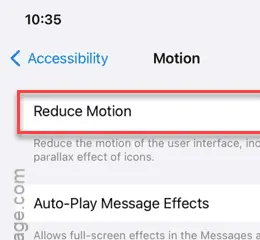
iPhone 上的 Apple Music 應用程式中的歌曲不會出現動畫隱藏藝術嗎?這些動畫封面藝術為 Apple Music 的使用增添了美感。因此,如果您沒有看到動畫封面,則必須透過 Apple Music 設定進行處理。
修復 1 – 開啟動畫藝術功能
您必須在Apple Music應用程式中啟用動畫藝術才能看到動畫的隱藏藝術。
步驟 1 –您必須進入Apple Music設定才能執行此操作。
步驟 2 –因此,點選一次 ⚙ 按鈕開啟「設定」頁面。
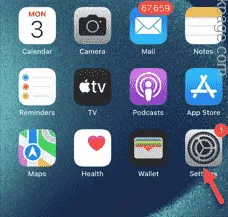
步驟 3 –接下來,當「設定」頁面載入時,向下捲動直到看到「Apple Music」應用程式。
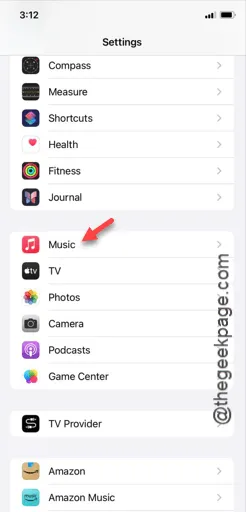
步驟 4 –慢慢向下捲動 Apple Music 設置,同時尋找「動畫藝術」標籤。
步驟 5 –如果它已關閉,請點擊將其開啟。
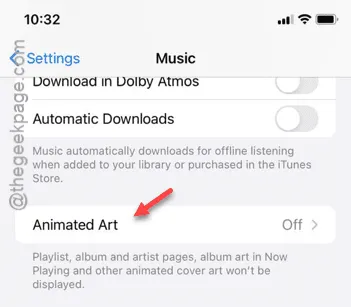
步驟 6 –確保開啟其中的「動畫藝術」功能。
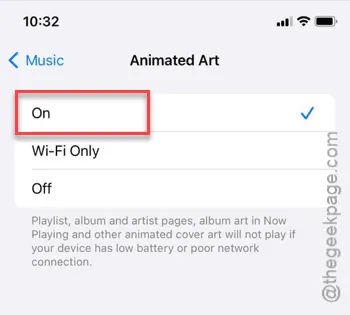
啟用動畫藝術設定後,關閉並重新啟動 Apple Music。
查看您最喜歡的藝術家的新專輯。您會在那裡看到動畫藝術封面。
修復 2 – 停用低功耗模式
Apple 試圖透過在 iPhone 處於低電量模式時停用動畫藝術功能來減少電池消耗。
步驟1 –您可以直接檢查iPhone是否處於低電量模式。當您使用低功耗模式時,電池圖示會變成黃色模式。
步驟 2 –因此,如果您正在使用它,請前往「設定」。
步驟 3 –在那裡找到並加載“電池”選項卡。
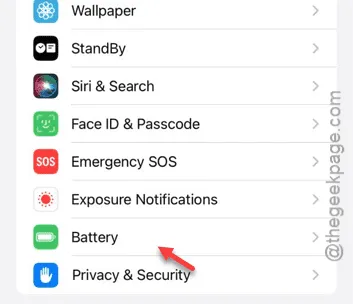
步驟 4 –從那裡關閉「低功耗模式」。
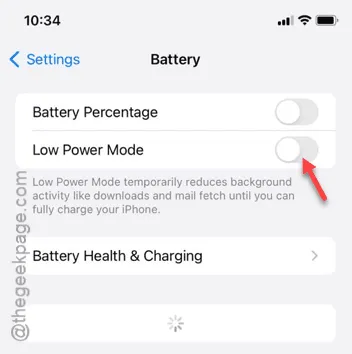
關閉低電量模式後,返回 Apple Music。稍後,您可以查看是否可以在 Apple Music 上查看專輯封面中的動畫藝術。
修復 3 – 關閉「減少運動」功能
您可以從 iPhone 上的輔助使用設定中停用減少動作功能。
步驟1 –在iPhone設定頁中,開啟「輔助使用」設定。
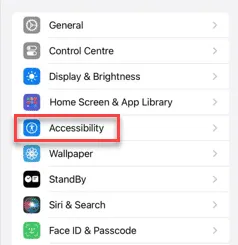
步驟 2 –在所有其他輔助使用選項中,開啟「運動」設定。
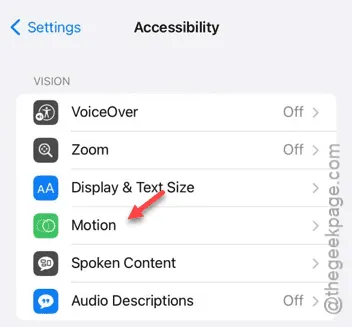
步驟 3 –當觸控面板開啟時,找到「減少運動」功能。
步驟 4 –如果「減少運動」選項已打開,則應將其關閉。
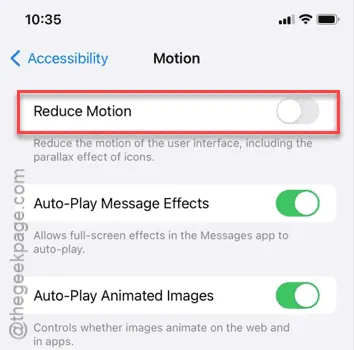
撤銷此動作還原功能後,Apple Music 中應恢復動畫藝術封面。
打開您喜歡的專輯之一,檢查是否可以查看動畫藝術封面。
修復 4 – 動畫藝術可能無法使用
還沒看到特定專輯中的動畫藝術作品嗎?這張專輯可能沒有附帶特色動畫專輯封面。獨立藝術家的舊專輯通常就是這種情況。您可以透過嘗試從不同的 Apple 裝置(例如 iPhone/iPad/Mac)存取 Apple Music 中的同一張專輯來檢查這一點。
希望這些修復對您有幫助!



發佈留言